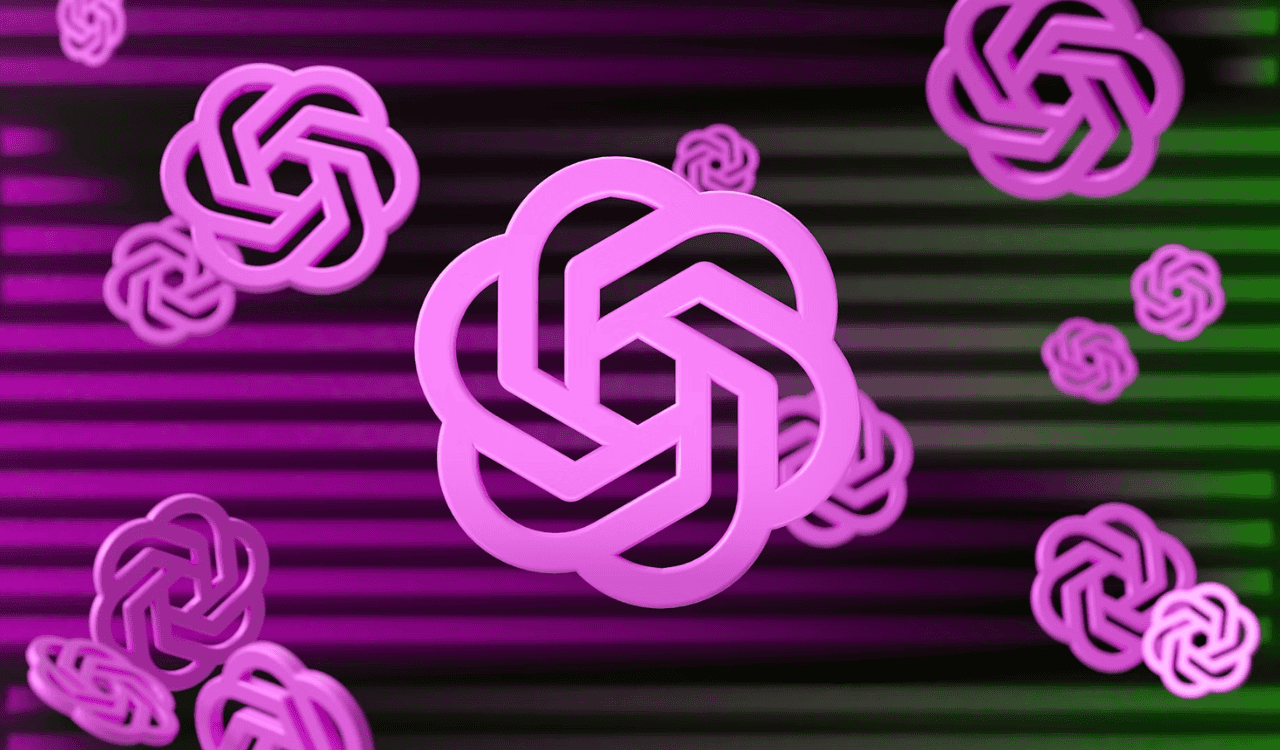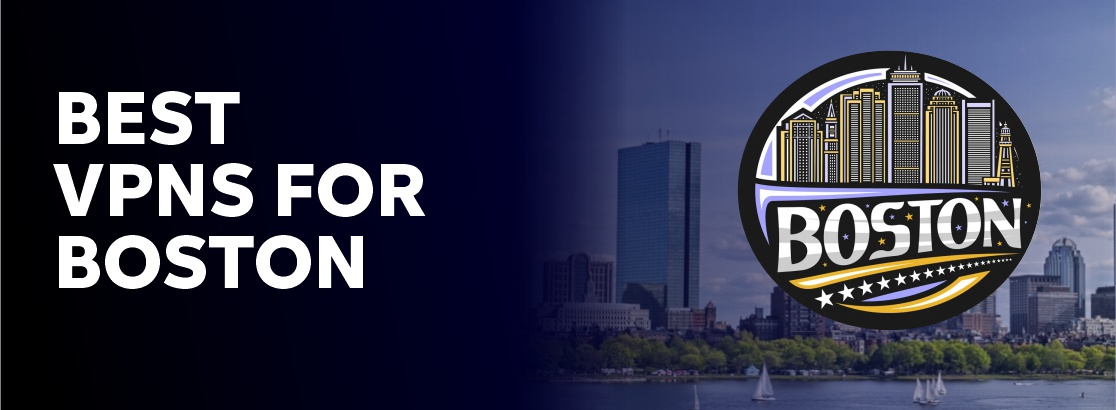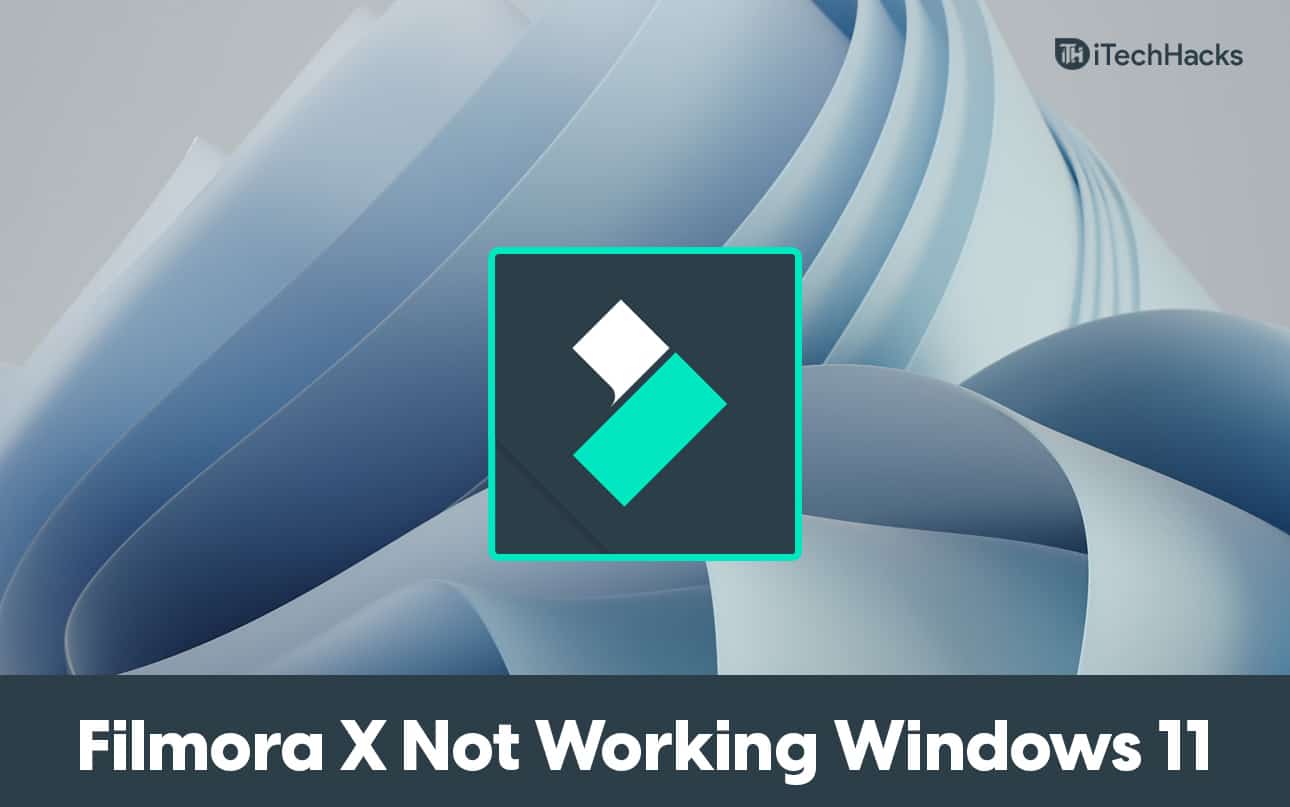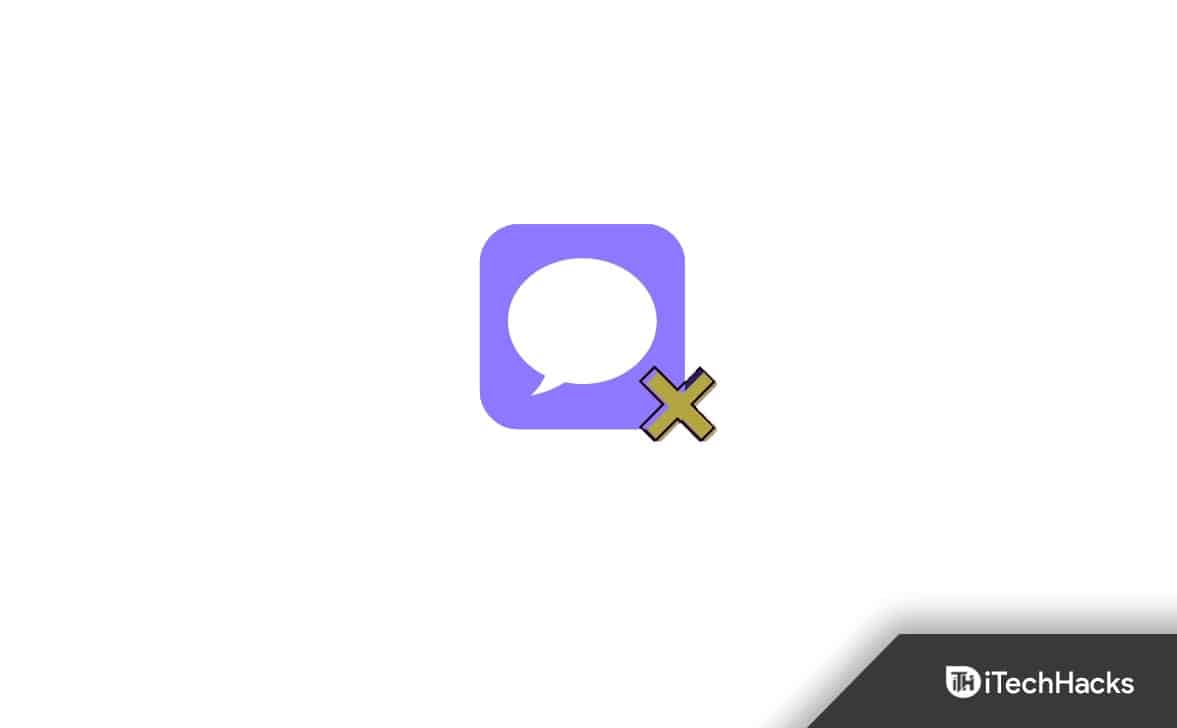Les erreurs «votre connexion ne sont pas sécurisées» dans Firefox empêchent l'accès aux sites Web qui reposent sur les HTTP, ce qui interrompt souvent les connexions, l'accès par e-mail ou la navigation générale. Ce message apparaît généralement lorsque Firefox ne peut pas vérifier le certificat de sécurité d'un site Web, qui peut résulter de l'interférence du logiciel de sécurité, des problèmes de configuration du système ou des problèmes avec le site Web lui-même. La lutte contre cette erreur consiste à identifier la cause et à appliquer des solutions ciblées pour restaurer la navigation sécurisée.
Activer les certificats de racine d'entreprise dans Firefox
Firefox maintient son propre magasin de certificats, séparé de Windows ou MacOS. Si votre système ou logiciel de sécurité a ajouté des certificats au magasin du système d'exploitation, Firefox peut ne pas les reconnaître par défaut. L'activation des certificats racine d'entreprise permet à Firefox de faire confiance aux certificats installés au niveau du système, ce qui est particulièrement utile lorsque le logiciel de sécurité agit comme un «homme au milieu» pour le trafic HTTPS.
Étape 1:Ouvrez une nouvelle fenêtre Firefox et entrezabout:configdans la barre d'adresse. PresseEnterpour accéder aux paramètres avancés.
Étape 2:Confirmez toutes les invites d'avertissement pour passer à la page de configuration avancée.
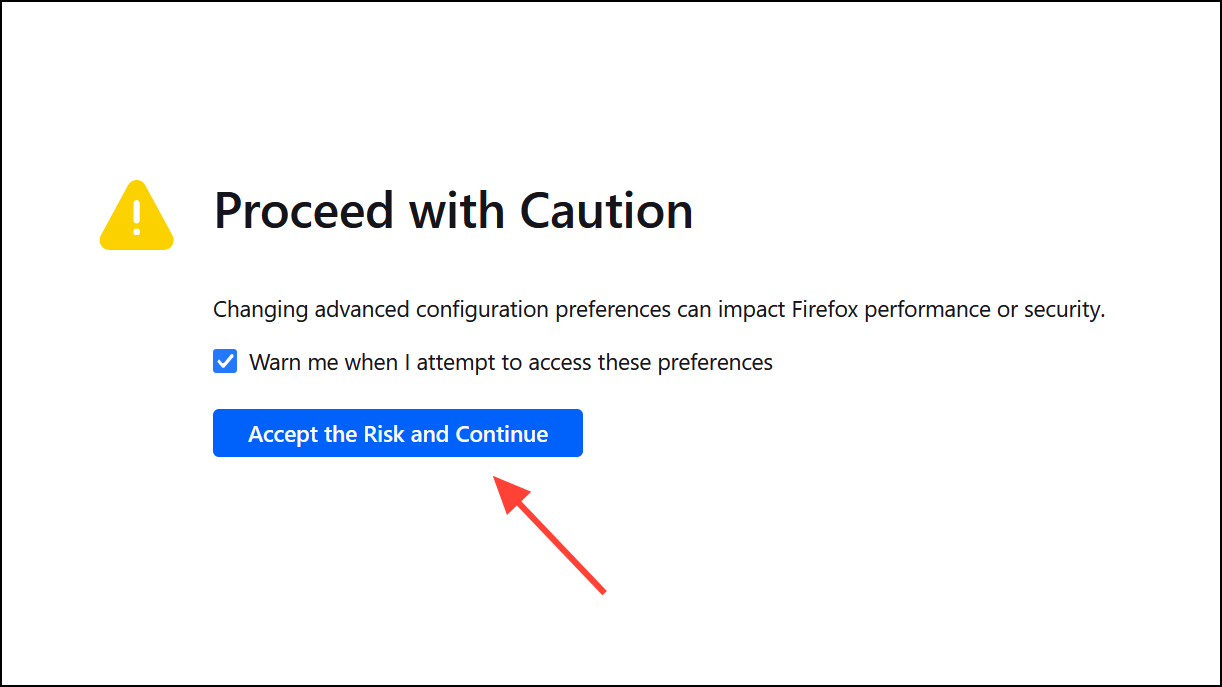
Étape 3:Dans la boîte de recherche, tapezsecurity.enterprise_roots.enabledpour localiser cette préférence.
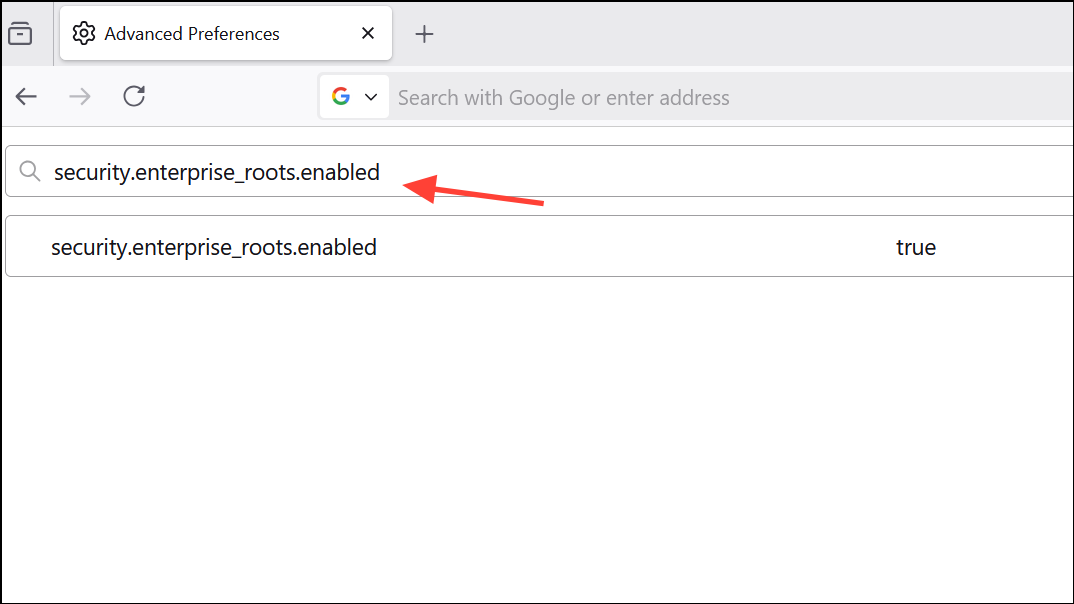
Étape 4:Si la valeur est définie surfalse, double-cliquez pour modifier la valeur entrue. Ce changement indique à Firefox d'utiliser des certificats de confiance dans la boutique de certificats de votre système d'exploitation.
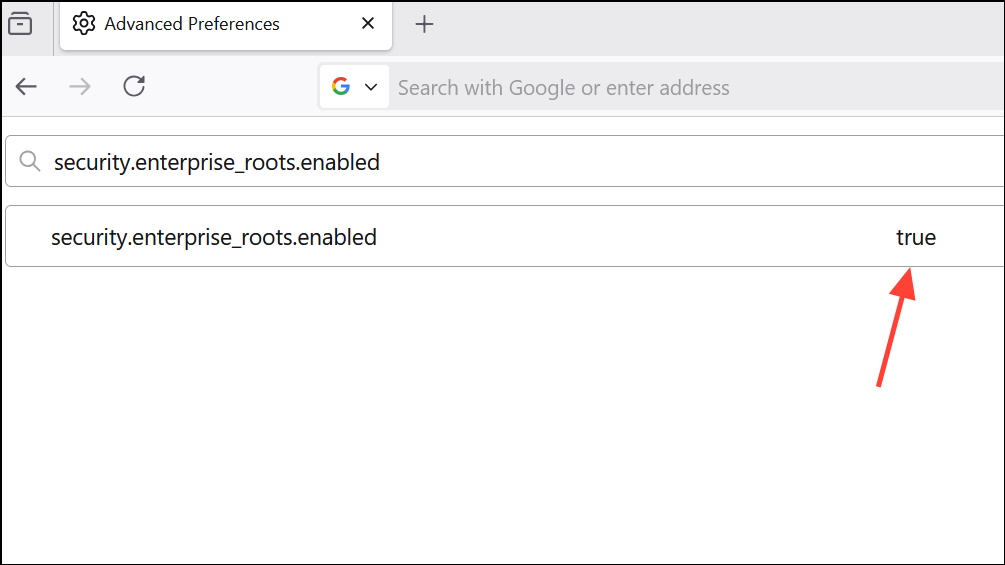
Étape 5:Fermer leabout:configonglet et tentez d'accéder à nouveau au site Web problématique. Cet ajustement résout souvent les erreurs de certificat, en particulier avec les services de messagerie comme Yahoo Mail ou lorsque le logiciel de sécurité est installé.
Désactiver la numérisation HTTPS dans le logiciel antivirus
De nombreux programmes antivirus, y compris Avast et AVG, interceptent des connexions sécurisées pour rechercher des menaces, ce qui peut faire rejeter Firefox les certificats non fiables. La désactivation de la numérisation HTTPS ou SSL dans vos paramètres antivirus peut résoudre ce conflit.
Étape 1:Ouvrez votre programme antivirus et accédez à son menu de paramètres principaux.
Étape 2:Localisez la section pour la protection Web, le bouclier en ligne ou la numérisation HTTPS. Cela peut être sousComponents,Web Protection, ou une rubrique similaire.
Étape 3:Décochez les options étiquetées «Trafic réseau chiffré (TLS et SSL)» ou «Activer la numérisation HTTPS».
Étape 4:Enregistrez vos modifications et redémarrez Firefox. Essayez de charger à nouveau le site Web pour voir si l'erreur est résolue.
Note:La désactivation de la numérisation HTTPS réduit les chances de décalage des certificats dans Firefox, mais vous devez vous assurer que votre antivirus reste actif pour d'autres types de menaces.
Vérifiez les conflits logiciels et supprimez les applications problématiques
Certaines applications tierces, telles que les téléchargeurs de sous-titres ou les outils de proxy, installent des certificats rotes ou interceptent le trafic réseau, ce qui a fait en sorte que Firefox se méfie des connexions. L'identification et la désactivation ou la désinstallation de ces applications peuvent restaurer la navigation normale.
Étape 1:Examiner les applications récemment installées, en particulier celles liées au réseautage, aux proxys ou à la sécurité.
Étape 2:Si vous soupçonnez qu'un programme spécifique (par exemple, Legendas ou d'autres outils de sous-titre) interfère, désactivez-le de commencer par Windows ou le désinstaller entièrement.
EN RAPPORT:Comment activer ou désactiver le démarrage sécurisé sous Windows
Étape 3:Redémarrez à nouveau votre ordinateur et testez à nouveau Firefox. Si l'erreur disparaît, l'application supprimée était probablement la cause.
Astuce: vous pouvez inspecter le certificat en cliquant sur l'icône de cadenas dans la barre d'adresse, en affichant «plus d'informations» et en vérifiant le champ «émis par» pour aider à identifier tout certificat tiers.
Effacer les paramètres HSTS et le cache DNS
Les sites Web qui utilisent HTTP Strict Transport Security (HSTS) empêchent les navigateurs de contourner les erreurs de certificat. Si les paramètres HSTS d'un site sont corrompus ou mis en cache de manière incorrecte, Firefox peut bloquer l'accès même après la résolution des problèmes de certificat.
Étape 1:Dans Firefox, entrezabout:networking#dnsdans la barre d'adresse et presseEnter.
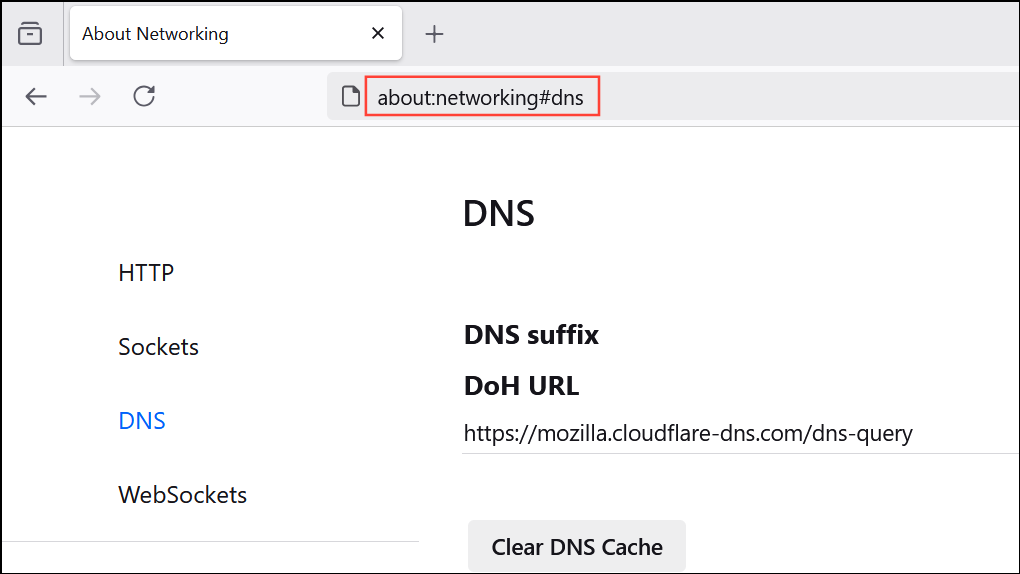
Étape 2:Cliquez sur le bouton «Effacer le cache DNS» pour supprimer les enregistrements DNS mis en cache, ce qui peut aider si l'erreur est liée au DNS sur HTTPS ou les modifications de réseau récentes.
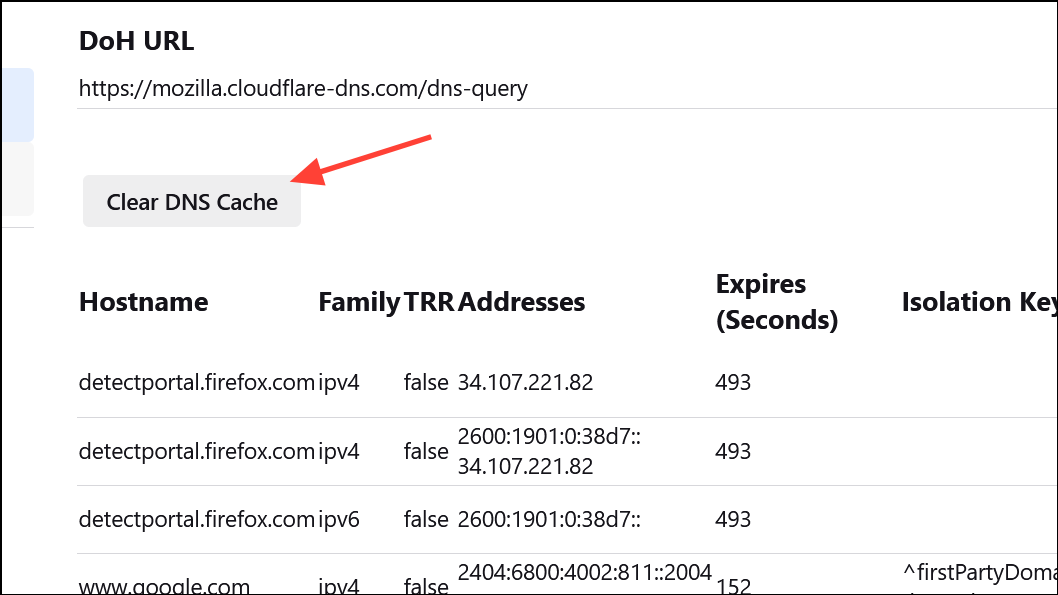
Étape 3:Pour effacer les paramètres HSTS pour un site spécifique, ouvrez le site dans Firefox, appuyez surCtrl+Shift+Delete(ouCmd+Shift+Deletesur Mac) pour ouvrir la boîte de dialogue «Historique récent claire» et effacer les «préférences du site».
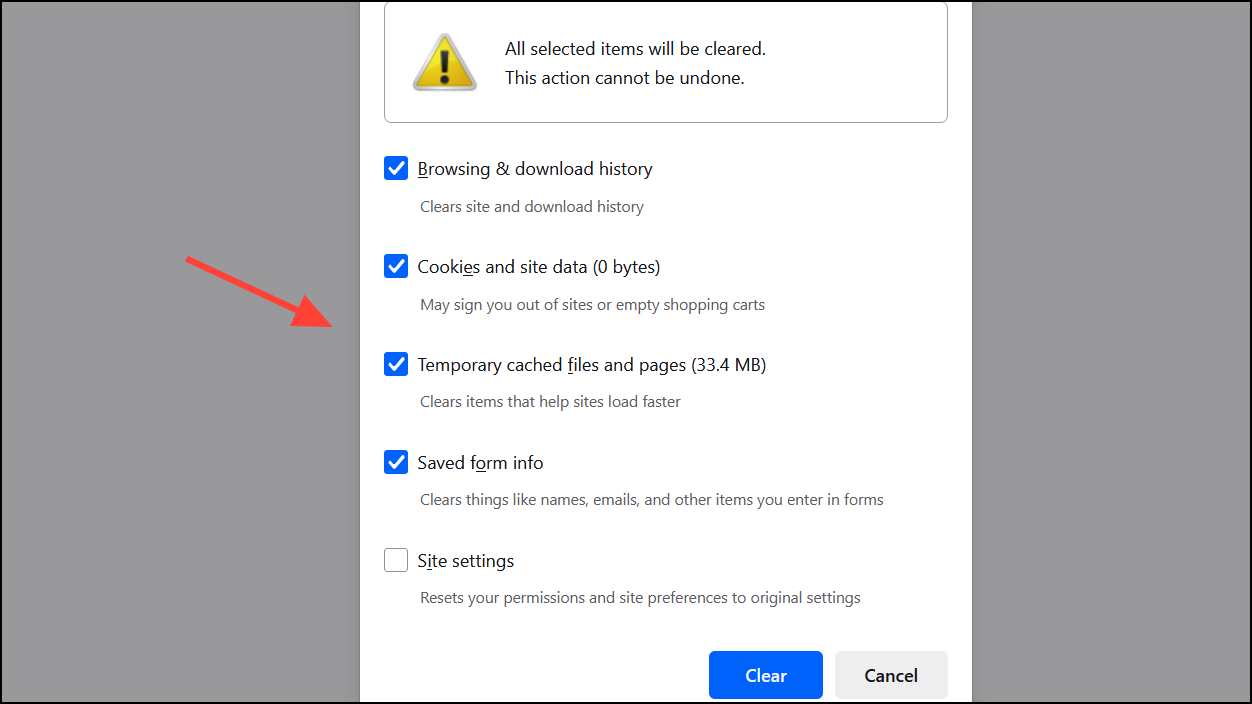
Note:Si le site est sur la liste des précharges HSTS, vous ne pouvez pas contourner l'erreur; Seul le propriétaire du site peut résoudre les problèmes de certificat dans ce cas.
Vérifiez les mises à jour de la date du système, de l'heure et de Firefox
La date et l'heure du système incorrectes peuvent faire rejeter Firefox les certificats valides. Les versions Firefox obsolètes peuvent également avoir des problèmes de compatibilité avec certains sites Web ou certificats.
Étape 1:Vérifiez les paramètres de date, d'heure et de fuseau horaire de votre ordinateur. Ajustez-les s'ils sont incorrects.
Étape 2:Ouvrez le menu de Firefox, sélectionnezHelp, alorsAbout FirefoxPour vérifier les mises à jour. Installez toutes les mises à jour disponibles et redémarrez le navigateur.
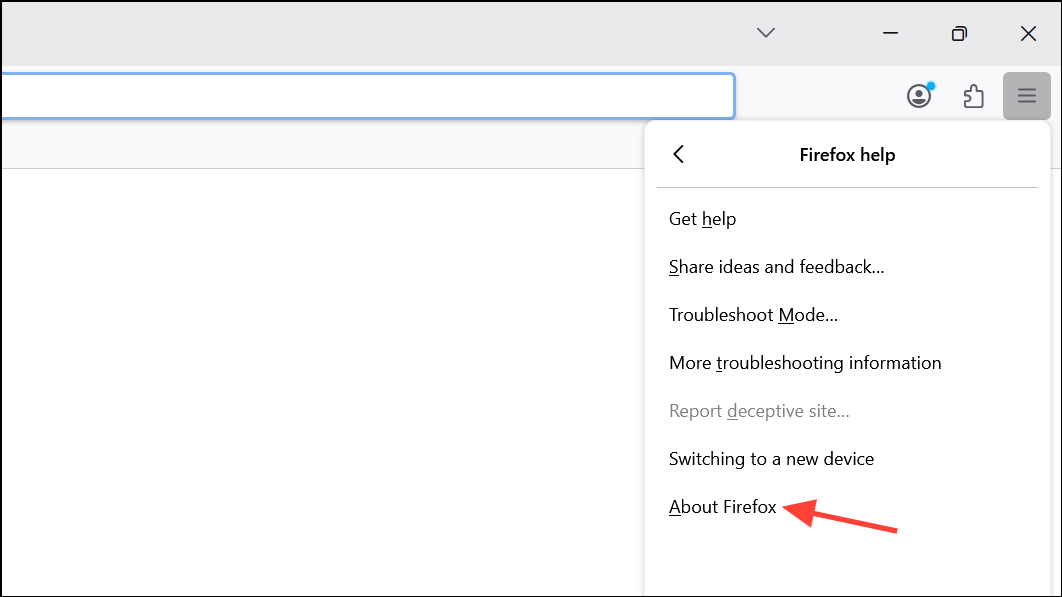
Garder votre système et votre navigateur à jour réduit le risque d'erreurs liées au certificat et assure la compatibilité avec les normes de sécurité modernes.
La résolution des erreurs «votre connexion n'est pas sécurisée» dans Firefox se résume souvent à résoudre les problèmes de confiance des certificats, à ajuster les paramètres antivirus ou à supprimer les logiciels contradictoires. Les mises à jour régulières et la surveillance minutieuse des modifications du système aident à maintenir la navigation sécurisée et ininterrompue.